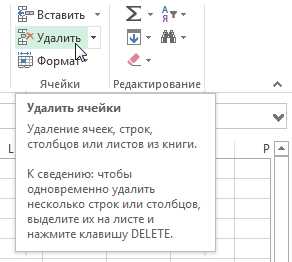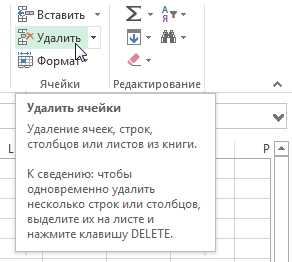
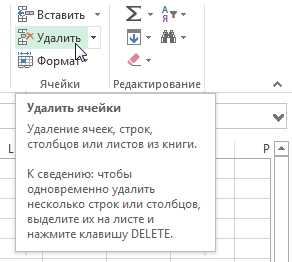
Microsoft Excel предлагает множество функций для эффективной работы с данными. Одним из наиболее важных навыков для экспертов является вставка и удаление ячеек, строк и столбцов. В этом руководстве мы рассмотрим различные способы выполнения этих действий, чтобы обеспечить максимальное удобство и производительность при работе с таблицами в Excel.
Вставка ячеек, строк и столбцов может быть полезной при необходимости добавления новых данных или изменении структуры таблицы. Вы можете вставлять ячейки в произвольное место, расширять таблицу путем добавления новых строк или столбцов, а также полностью изменять порядок данных в таблице. Важно уметь правильно вставлять данные, чтобы минимизировать возможные ошибки и сохранить целостность информации в документе.
Удаление ячеек, строк и столбцов также является важной частью работы с данными в Excel. Вы можете удалять ненужные ячейки, строки или столбцы для оптимизации таблицы и удаления лишней информации. При этом необходимо учесть возможные взаимосвязи данных в таблице и избегать удаления данных, которые могут повлиять на общую структуру документа.
В этом руководстве мы покажем вам, как выполнять вставку и удаление ячеек, строк и столбцов в Microsoft Excel с использованием различных методов и инструментов. Мы также расскажем об особенностях работы с формулами и форматированием при вставке или удалении данных. Захватывайте эту возможность узнать больше о возможностях Excel и станьте экспертом в работе с данными!
Вопрос-ответ:
Как вставить ячейку в Microsoft Excel?
Чтобы вставить ячейку в Excel, выберите ячейку или диапазон ячеек, в котором вы хотите вставить новую ячейку, щелкните правой кнопкой мыши и выберите «Вставить» в контекстном меню. Затем выберите «Ячейки» и укажите, куда вы хотите вставить новую ячейку — сдвинуться вправо или вниз.
Как удалить ячейку в Microsoft Excel?
Чтобы удалить ячейку в Excel, выберите ячейку или диапазон ячеек, который вы хотите удалить, щелкните правой кнопкой мыши и выберите «Удалить» в контекстном меню. Затем выберите, что вы хотите удалить — ячейку, сдвинуться влево или вверх, или целиком перезаписать ячейку.
Как вставить строку в Microsoft Excel?
Чтобы вставить строку в Excel, выберите строку (или несколько строк) ниже места, где вы хотите вставить новую строку. Затем щелкните правой кнопкой мыши и выберите «Вставить» в контекстном меню. Выберите «Вставить строки» и новая строка будет вставлена над выбранной строкой.
Как удалить строку в Microsoft Excel?
Чтобы удалить строку в Excel, выберите строку (или несколько строк), которую вы хотите удалить, щелкните правой кнопкой мыши и выберите «Удалить» в контекстном меню. Затем выберите «Удалить строки» и выбранные строки будут удалены.
Как вставить столбец в Microsoft Excel?
Чтобы вставить столбец в Excel, выберите столбец (или несколько столбцов) справа от места, где вы хотите вставить новый столбец. Затем щелкните правой кнопкой мыши и выберите «Вставить» в контекстном меню. Выберите «Вставить столбцы» и новый столбец будет вставлен перед выбранным столбцом.
Как вставить ячейку в Microsoft Excel?
Чтобы вставить ячейку в Microsoft Excel, выделите нужную ячейку или диапазон ячеек, затем нажмите правую кнопку мыши и выберите опцию «Вставить» из контекстного меню. Можно также использовать сочетание клавиш Ctrl + Вставка. Новая ячейка или ячейки будут вставлены в выделенное место, сдвигая существующие ячейки вниз или вправо.